Win10系统的“Windows更新”和之前Win7/Win8有很大不同,一些用户发现其实这个更新功能好像不如以前好用了 。虽说是默认自动下载和安装更新,但更新下载迟缓,安装卡顿乃至失败等现象频繁发生,甚至需要重启电脑才能解决 。那么windows10更新很慢怎么办呢?
1、按住Win键+R键打开运行,在输入框内中输入services.msc,并按下回车 。
2、找到并双击打开“WindowsUpdate”服务 。

文章插图
3、将启动类型改为“禁用”,点击“服务状态”下面的“停止”按钮 。
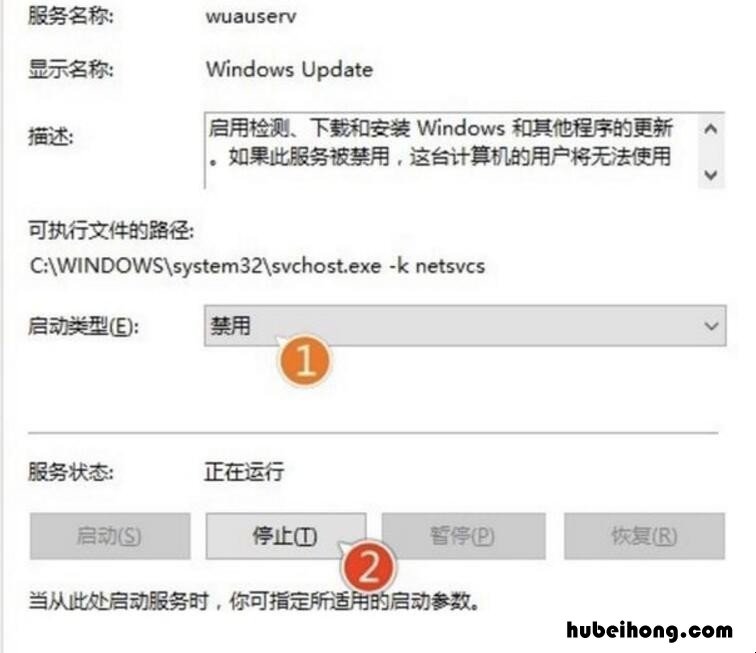
文章插图
4、重命名C:WindowsSoftwareDistribution文件夹为SDfolder 。
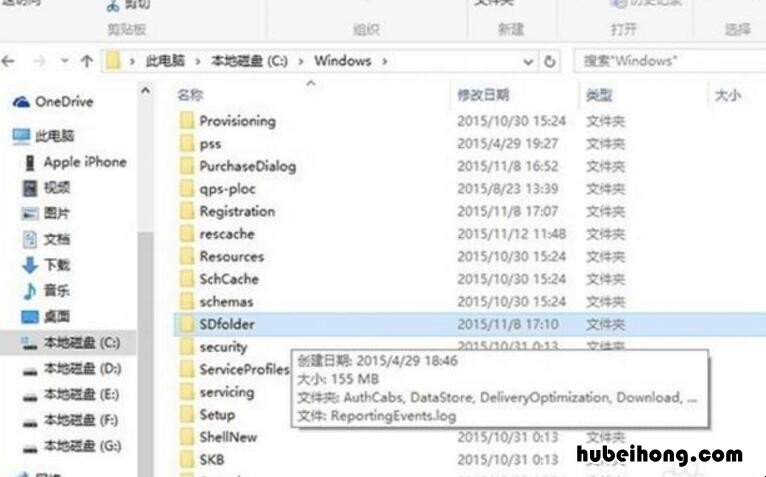
文章插图
5、重命名完成后重新启动WindowsUpdate服务(调整启动类型并开启服务) , 再尝试检查更新和安装 。
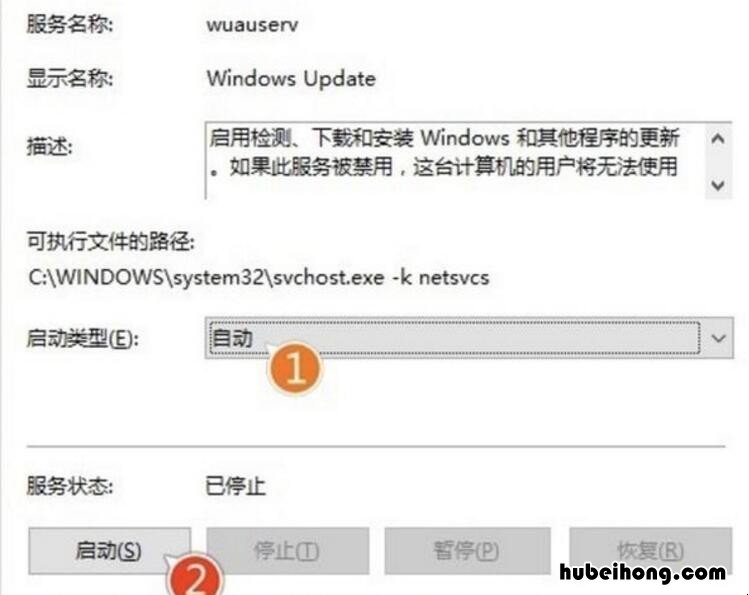
文章插图
【window10更新太慢了 windows10更新好慢咋办】如此修改一番后 , Windows10更新下载和安装不顺畅的问题应该会得到解决 。同时希望微软能够继续完善Win10 。
- win10台式电脑飞行模式怎样关闭开机 台式电脑win10怎么关闭飞行模式
- windows10如何设置电脑桌面 window10电脑桌面怎么设置
- windows7无法连接服务 windows无法连接服务
- windows 10 安装失败 为什么安装windows10安装失败
- win7无法找到蓝牙设备 win7电脑蓝牙搜索不到设备
- 0x0000074蓝屏代码是什么意思 蓝屏代码0x0000004是什么问题
- win7电脑ip地址错误不能上网 电脑可以获取到IP地址但是不能上网
- win7内存使用率高怎么解决方法视频 win7内存使用率高怎么解决方法无广告
- 如何清除开机密码win7 怎样去掉win7开机密码
